Excelピボットテーブル データ集計・分析の「引き出し」が増える本
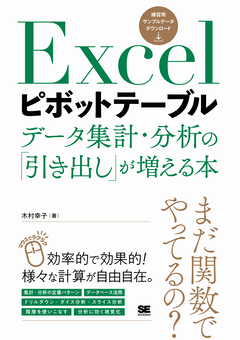
木村 幸子 著
- 形式:
- 電子書籍
- 発売日:
- 2018年06月18日
- ISBN:
- 9784798157221
- 価格:
- 2,508円(本体2,280円+税10%)
- カテゴリ:
- パソコンソフト
- キーワード:
- #OS・アプリケーション,#ビジネスIT,#グラフィックソフト・ツール,#Web・アプリ開発
関数より簡単なのに、こんなに使える!
データ活用時代に必携の一冊。
【本書の特徴】
・ピボットテーブルの基本から応用まで網羅
・さまざまな集計・分析の方法を知ることができ、引き出しが増える
・マウス操作が中心なのでカンタン
・ピボットグラフをはじめ、便利なExcelの連携機能もフォロー
・集計前のデータ整理や、ピボットテーブルの構造も理解できる
・すぐに操作を試せるサンプルファイルつき
【内容紹介】
手軽にデータ集計・分析ができるツールとして、
Excelピボットテーブルの利用者が増えています。
一見、難しそうな印象を受けるかもしれませんが、
マウス操作が中心で、複雑な計算式も不要なのでカンタンです。
本書では、ピボットテーブルの基本はもちろん、
ダイス分析やスライス分析、視覚化テクニックや
データベース活用といった応用まで、幅広く解説しています。
さまざまな表のパターンや機能を知ることで、
集計や分析の着眼点が養われ、仕事の幅が広がるでしょう。
【目次】
序章 これだけは知っておきたいピボットテーブルのしくみ
第1章 集計の基本と定番パターン
第2章 データの不備をなくすには
第3章 集計の応用テクニックいろいろ
第4章 「階層」を使いこなして活用の幅を広げる
第5章 ピボットテーブル分析の基本
第6章 分析に役立つ視覚化テクニック
第7章 ここで差がつく!応用的な分析手法(ケーススタディ)
第8章 データベースを作成してピボットテーブルを高度に活用する
★序章 これだけは知っておきたいピボットテーブルの仕組み
0-1 ピボットテーブルでできることとは?
・0-1-1 大量のデータをすばやく分析できる
・0-1-2 数式や関数を使わずに集計表を作成できる
0-2 ピボットテーブルの基本構成
・0-2-1 ピボットテーブルの各部の名称
・0-2-2 元の表(リスト)の各部の名称
★第1章 集計の基本と定番パターン
1-1 ピボットテーブル作成の基本操作
・1-1-1 ピボットテーブルの土台を作成する
・1-1-2 集計に必要なフィールドを配置する
1-2 ピボットテーブルの基本形① 見出しが1方向の集計表
・1-2-1 「単純集計表」を手軽に活用しよう
・1-2-2 ピボットテーブルで「単純集計表」を作るには
1-3 ピボットテーブルの基本形② 見出しが2方向の集計表
・1-3-1 ピボットテーブルの主流「クロス集計表」を覚えよう
・1-3-2 ピボットテーブルで「クロス集計表」を作るには
★第2章 データの不備をなくすには
・2-1 リスト作りのルールを守っているか
・2-1-1 理想的なリストのレイアウトを知る
・2-1-2 空行を入れてはいけない場所を知る
・2-1-3 セル結合は禁止
・2-1-4 フィールド名は必ず入力する
2-2 入力データは統一されているか
・2-2-1 商品名などの表現(言葉)を統一する
・2-2-2 セル内の余分なスペースを削除する
・2-2-3 半角と全角を統一する
・2-2-4 リストには空欄のセルを残さない
★第3章 集計の応用テクニックいろいろ
3-1 集計方法を「合計」以外に変更する
・3-1-1 合計を「平均」や「最大値」に変更する
3-2 比率や累計、順位を求める
・3-2-1 商品分類、販売エリアなどの構成比を求める
・3-2-2 特定の商品分類などを基準にした売上比率を求める
・3-2-3 前月比や前年比を求める
・3-2-4 金額などを上から足して累計を求める
・3-2-5 金額の高い順に順位を付ける
3-3 ピボットテーブルで計算式を作る
・3-3-1 「消費税額」や「税込合計」を求める計算をする
・3-3-2 行や列に集計用の項目を追加する
3-4 集計結果を見やすく表示するには
・3-4-1 集計値に桁区切りのカンマを表示する
・3-4-2 桁の大きな数値に単位を設定する(小さな桁を省略する)
・3-4-3 項目見出しが簡潔になるように変更する
・3-4-4 総計を省略してピボットテーブルをすっきり見せる
・3-4-5 複数の集計方法の結果を表示する
3-5 集計値を最新の状態に更新する
・3-5-1 リストの一部を変更したピボットテーブルを更新する
・3-5-2 リストにレコードを追加後、ピボットテーブルを更新する
3-6 集計に関する便利機能を使う
・3-6-1 集計元になった明細を別シートで確認する
・3-6-2 一部の集計結果を別のセルに転記する
★第4章 「階層」を使いこなして活用の幅を広げる
4-1 階層を理解する
・4-1-1 階層とは
・4-1-2 分析の主となるフィールドを階層の上位にしよう
4-2 行ラベル・列ラベルの見出しを階層構造にする
・4-2-1 上位・下位にフィールドを追加する
・4-2-2 上位と下位を入れ替える
・4-2-3 日付フィールドは最下位レベルに追加する
4-3 階層構造のピボットテーブルを見やすく表示する
・4-3-1 下位フィールドの合計を表の下にまとめて表示する
・4-3-2 見出しや小計のレイアウトを変更する
・4-3-3 小計の表示方法を変更する
★第5章 ピボットテーブル分析の基本
5-1 データを並べ替える
・5-1-1 合計金額の高い順に並べ替える
・5-1-2 昇順や降順ではない順序で商品分類を並べ替える
・5-1-3 名称ではなくコード順に並べ替える
・5-1-4 独自に登録した順序で並べ替える
5-2 特定の行や列のデータを表示する
・5-2-1 特定の文字を含むものを抽出する
・5-2-2 特定の金額以上のものだけを抽出する
・5-2-3 上位5位までを表示する
5-3 リストから特定のレコードを選んで集計する
・5-3-1 特定の支社などの売上データだけを集計する
・5-3-2 複数の条件を組み合わせてピボットテーブルを絞り込む
・5-3-3 シートを分けて集計表を表示する
5-4 データをグループ化して表示する
・5-4-1 日付を年、四半期、月単位でグループ化する
・5-4-2 日数を指定してグループ化する
・5-4-3 一定の件数にまとめてグループ化する
・5-4-4 独自の分類名を付けてグループ化する
5-5 ピボットテーブルをわかりやすく印刷する
・5-5-1 項目見出しをすべてのページに印刷する
・5-5-2 項目が変わる位置で改ページする
★第6章 分析に役立つ視覚化テクニック
6-1 ピボットテーブルをグラフにする
・6-1-1 ピボットグラフとは
・6-1-2 商品別の売上状況をピボットグラフで表す
・6-1-3 ピボットグラフのレイアウトを変更して分析の視点を変える
・6-1-4 グラフに表示する項目を絞り込む
・6-1-5 横軸の階層表示をボタンで切り替える
・6-1-6 グラフの種類を変更する
・6-1-7 強調点が伝わるように色や数値を表示したい
6-2 注目したいデータが一目でわかるように工夫する
・6-2-1 指定した数値以上の場合に色を付ける
・6-2-2 1位から3位までに色を付ける
・6-2-3 平均値を下回ったものに色を付ける
6-3 集計値の傾向を簡易グラフやアイコンで表現する
・6-3-1 数値の変化を簡易的な折れ線グラフで表示する
・6-3-2 数値の大きさを簡易的な棒グラフで比較する
・6-3-3 数値の大きさを横棒グラフで表示する
・6-3-4 数値の大きさをアイコンでランク分けする
・6-3-5 金額の大きさに応じてセルを塗り分ける
6-4 集計表のデザインを見やすく工夫する
・6-4-1 ピボットテーブルのデザインを変更する
・6-4-2 行を見間違えないように1行おきに縞模様を追加する
・6-4-3 集計値の空欄に「0」を表示する
★第7章 ここで差がつく!応用的な分析手法(ケーススタディ)
7-1 データ分析の方法を理解しよう
・7-1-1 データから問題の原因を探るポイント
7-2 ドリルダウンを活用する
・7-2-1 特定のデータを掘り下げてゆく「ドリルダウン」
・7-2-2 「商品分類」から「商品名」へと集計表を掘り下げる
7-3 ダイス分析を活用する
・7-3-1 さまざまな視点から傾向を探る「ダイス分析」
・7-3-2 「販売エリア」を軸にピボットテーブルを変形する
7-4 スライス分析を活用する
・7-4-1 特定の部分に着目して集計表を切り出す「スライス分析」
・7-4-2 特定の「支社」でピボットテーブルを切り出す
・7-4-3 複数のフィールドを指定してさらに細かく分析する
・7-4-4 時間軸で分析する「タイムライン」
★第8章 データベースを作成してピボットテーブルを高度に活用する
8-1 Accessデータからピボットテーブルを作成する
・8-1-1 Accessデータを取り込んでピボットテーブルを作成する
・8-1-2 Accessデータとリンクしたピボットテーブルを作成する
8-2 複数の表に分かれたデータを集計する
・8-2-1 複数の表からピボットテーブルを作成するには
・8-2-2 リレーションシップについて理解する
・8-2-3 テーブルを準備する
・8-2-4 「リレーションシップ」でテーブル同士を関連付ける
・8-2-5 複数テーブルからピボットテーブルを作成する
会員特典はこちら
お問い合わせ
内容についてのお問い合わせは、正誤表、追加情報をご確認後に、お送りいただくようお願いいたします。
正誤表、追加情報に掲載されていない書籍内容へのお問い合わせや
その他書籍に関するお問い合わせは、書籍のお問い合わせフォームからお送りください。
利用許諾に関するお問い合わせ
本書の書影(表紙画像)をご利用になりたい場合は書影許諾申請フォームから申請をお願いいたします。
書影(表紙画像)以外のご利用については、こちらからお問い合わせください。
現在表示されている正誤表の対象書籍
書籍の種類:電子書籍
書籍の刷数:全刷

書籍によっては表記が異なる場合がございます
本書に誤りまたは不十分な記述がありました。下記のとおり訂正し、お詫び申し上げます。
対象の書籍は正誤表がありません。
| ページ数 | 内容 | 書籍修正刷 | 電子書籍訂正 | 発生刷 | 登録日 | ||||||
|---|---|---|---|---|---|---|---|---|---|---|---|
| 0-ダウンロードファイル Chapter3「3-5-2_before.xlsx」 |
|
未 | 未 | 1刷 | 2021.05.20 | ||||||
| 035 下から1行目(図1-15のすぐ上) |
|
3刷 | 済 | 1刷 | 2018.12.25 | ||||||
| 090 図3-33のAfterの図 |
|
4刷 | 済 | 1刷 | 2019.11.22 | ||||||
| 093 ページ全体 |
|
4刷 | 済 | 1刷 | 2019.12.10 | ||||||
| 101 図3-48 |
|
3刷 | 済 | 1刷 | 2019.01.23 | ||||||
| 223 図6-30「強調したい箇所の色を変更する」の❸ |
|
6刷 | 済 | 1刷 | 2021.05.17 | ||||||
| 250 上から2行目 |
|
6刷 | 済 | 1刷 | 2021.05.17 |
蒼1228 さん
2019-01-27
図書館。ピボットテーブル初心者がつまずきそうなところ、疑問に感じてもそこらのノウハウ本には書かれていないことがちゃんと分かりやすく項目立てになって説明されいて、いい感じ。手元に置いておきたい。
D-5 さん
2020-09-25
4回目
そらパパ さん
2020-07-07
ピポットテーブルの上手な使い方の本でした








.png)